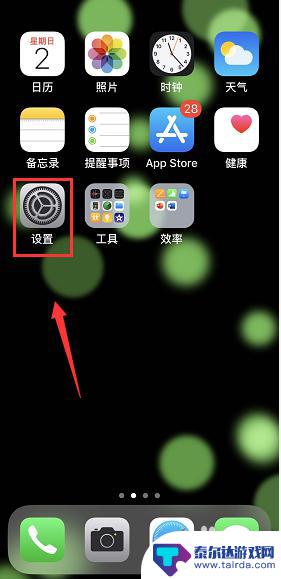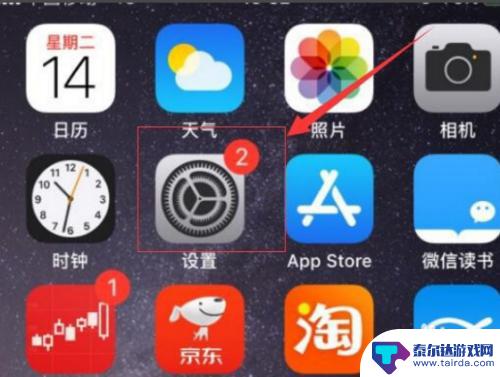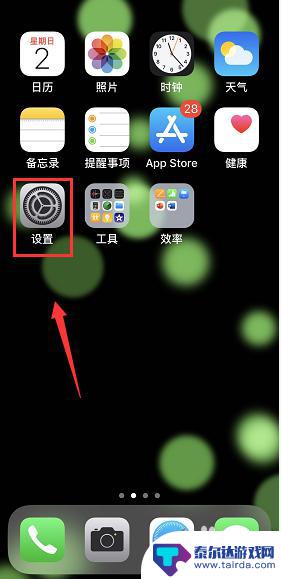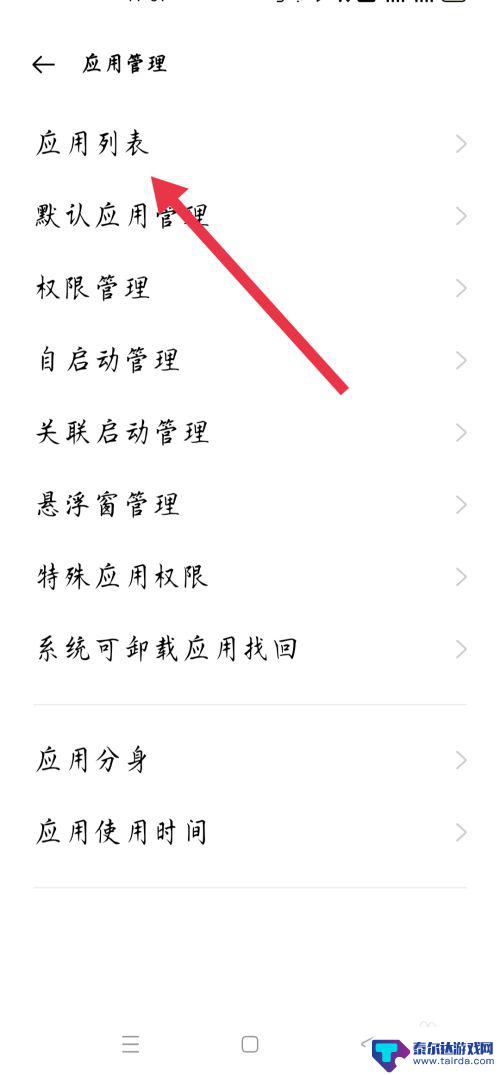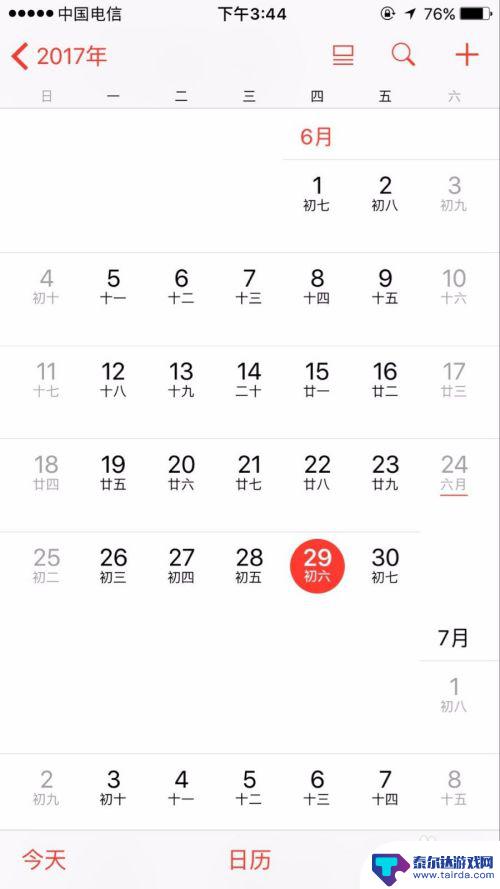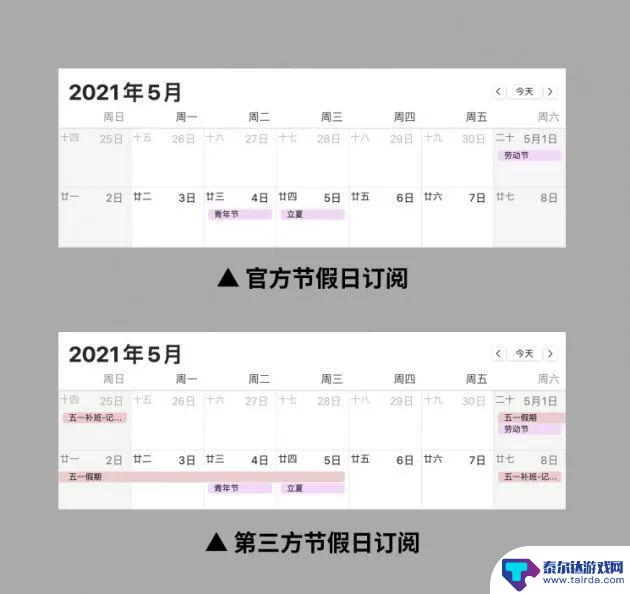苹果手机日历如何看第几周 iPhone日历如何显示周数
苹果手机的日历功能十分实用,不仅可以帮助我们记录重要的日程安排,还能方便地查看每周的安排情况,在iPhone的日历应用中,我们可以轻松地查看当前日期所属的周数,只需在日历界面上滑动至周视图,即可清晰地看到每周的起始日期和结束日期,方便我们合理安排时间。通过简单的操作,让我们能够更加高效地利用手机日历,提高日程管理的效率。
iPhone日历如何显示周数
具体方法:
1.进入手机主页,点击设置,如下图所示
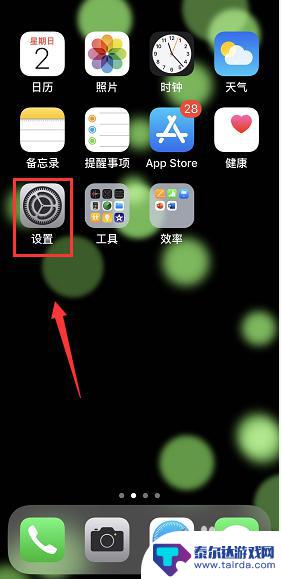
2.设置界面向下滑动屏幕,如下图所示
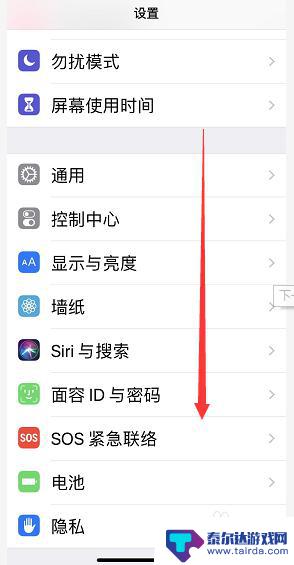
3.设置中找到日历选项卡,如下图所示
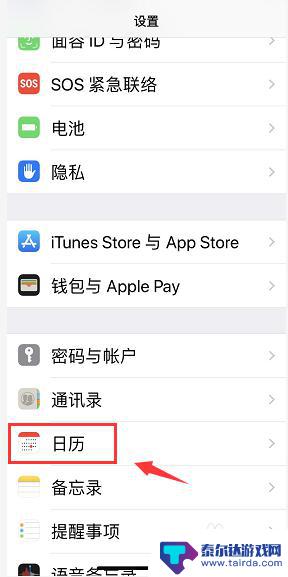
4.进入日历,找到显示周数选项卡,如下图所示
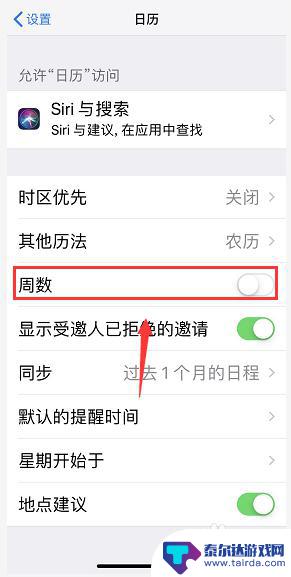
5.将显示周数后面的开关打开,如下图所示
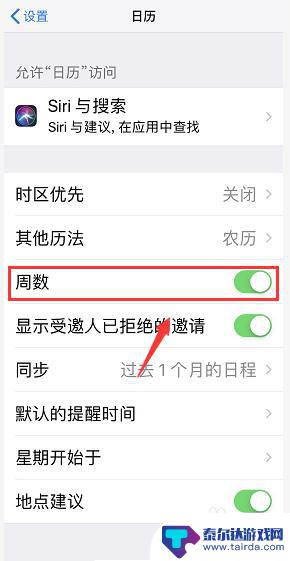
6.返回主页,点击日历,如下图所示
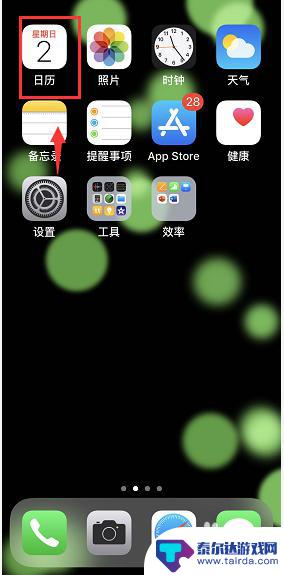
7.进入日历界面,我们点击一个月展开,如下图所示
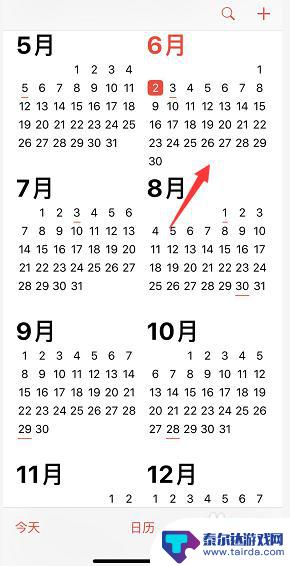
8.进入日历月份,这是可以看到每周前面有个数字。这就是第几周,如下图所示
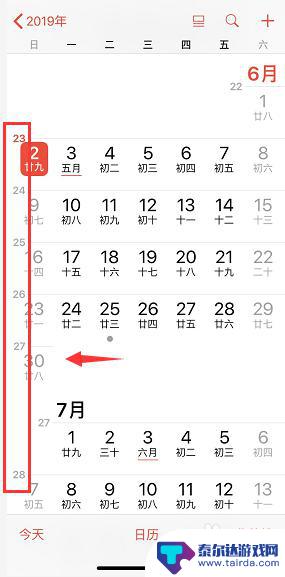
以上就是苹果手机日历如何查看第几周的全部内容,如果你也遇到了这个问题,可以尝试按照以上方法解决,希望对大家有所帮助。
相关教程
-
苹果手机怎么设置周 iPhone日历如何显示周数
苹果手机的日历功能是一款非常实用的工具,不仅可以帮助我们记录重要的日程安排,还可以提醒我们及时完成任务,很多用户在使用苹果手机的日历时会遇到一个问题,就是如何设置显示周数。在日...
-
苹果手机日历怎么调整农历 苹果iPhone日历如何切换农历显示
苹果手机日历怎么调整农历,苹果手机日历具备了丰富的功能,其中包括了切换农历显示的选项,对于一些重视农历的用户来说,这一功能无疑是非常实用的。苹果iPhone日历如何调整农历显示...
-
手机怎么看时间星期 iPhone日历设置周数显示方法
如今的手机已经成为人们生活中不可或缺的一部分,除了通话和上网,手机还具备了很多实用的功能,其中手机上的时间和日期显示功能更是被广泛使用。无论是查看时间还是了解当天的星期几,手机...
-
oppo手机日历如何阴历阳历都显示 oppo手机如何同时显示阴历和阳历
在日常生活中,人们经常需要查看日期,并且对于一些传统节日的庆祝也需要了解阴历,为了满足用户的需求,OPPO手机推出了一款功能强大的日历应用,不仅可以显示阳历日期,还能显示阴历日...
-
手机日历怎么调苹果 苹果手机日历如何设置星期从周日改为周一
苹果手机日历是我们日常生活中常用的工具之一,但是有些用户可能会觉得默认设置中星期从周日开始不够习惯,不过苹果手机日历提供了个性化设置的功能,让用户可以根据自己的习惯调整星期的起...
-
苹果手机日历放假安排 如何让 iPhone 日历 App 显示全球国家节假日
苹果手机日历放假安排,如今,越来越多的人使用苹果手机自带的日历 App 来管理生活中的各项事务,而在这个日历 App 中,我们最关注的莫过于节假日的安排。不过,苹果手机默认只显...
-
苹果手机怎么瞬间加速 iPhone反应慢怎么提速
在现代生活中,苹果手机以其流畅的操作体验和出色的性能广受用户喜爱,随着使用时间的增加,许多用户会发现自己的iPhone反应变得迟缓,影响了日常使用的便捷性。为了帮助大家更好地享...
-
苹果各手机分辨率 iPhone12分辨率是多少像素
iPhone 12是苹果公司最新推出的一款智能手机,其分辨率是2532 x 1170像素,这一分辨率使得iPhone 12在显示画面细腻清晰的同时,也能够呈现更加真实的色彩和更...
-
两个苹果手机登陆同一个id怎么关闭同步 两部苹果手机用一个id帐号怎么取消同步
当我们拥有两部苹果手机并且使用相同的Apple ID登陆时,很可能会遇到同步的问题,如果你想关闭两部手机之间的同步,可以通过简单的操作来实现。同样地如果想取消两部手机之间的同步...
-
oppo手机怎么关闭全屏搜索 OPPO手机如何关闭全局搜索
OPPO手机全屏搜索功能在一些情况下可能会给用户带来困扰,例如误触或者不需要全局搜索的场景,如何关闭OPPO手机的全屏搜索功能呢?在使用OPPO手机时,用户可以通过简单的操作来...